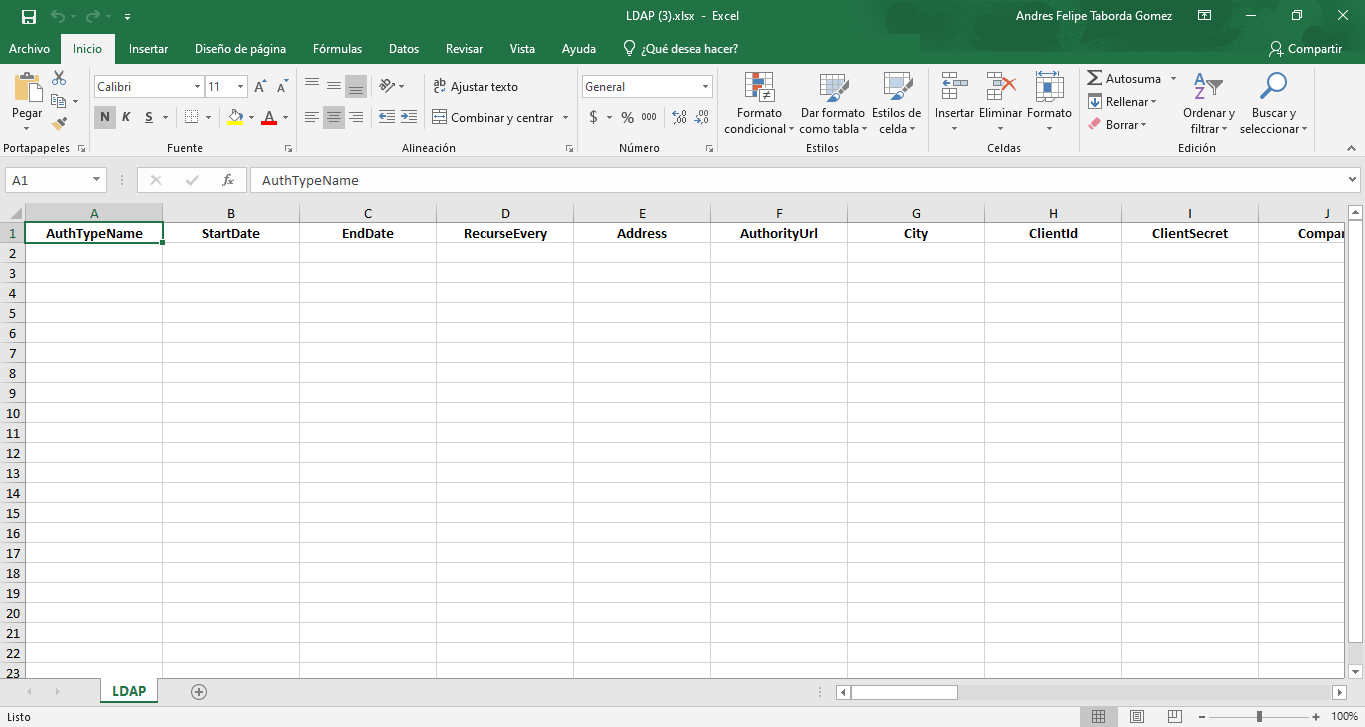Os modelos permitem agilizar o registro de casos repetitivos ou com características semelhantes. Com o uso de templates, o impacto, o tipo de registro, a categoria, o serviço e o especialista podem ser predefinidos, evitando ter que configurá-los um a um na hora de criar um caso.
1. Para criar um modelo, faça login no console de administração do ASMS, na seção Gerenciamento de serviços No menu principal, selecione o ícone Modelos. Defina um módulo de projeto e/ou gerenciamento no qual deseja criar o modelo; para tipos de caso, como Alterações, Requisitos de Serviço e Liberações, a opção de filtrar por tipo de modelo é exibida (Todos, com ação agendada e sem ação agendada).
2. Na visualização de informações de modelos, selecione o ícone Novo e preencha as informações solicitadas.
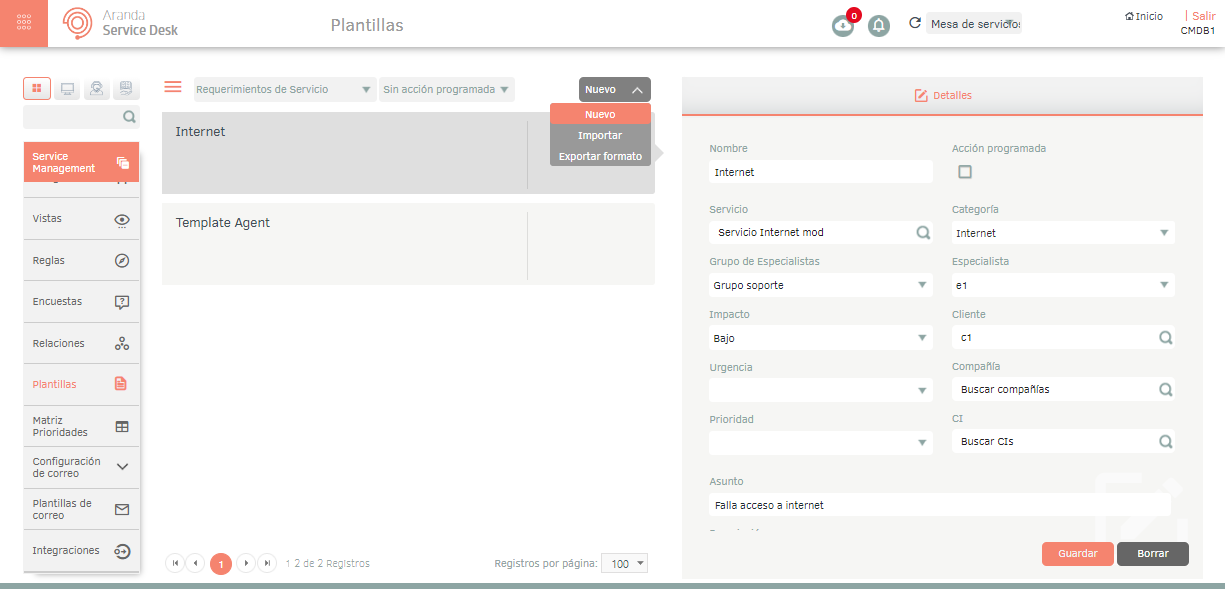
3. Na visualização de detalhes Modelos, no ícone Detalhes Insira os campos obrigatórios assim:
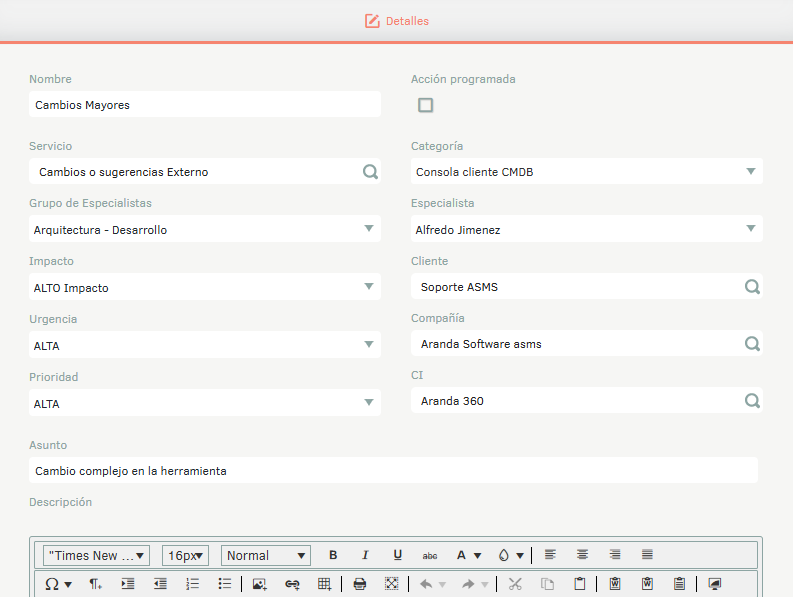
| Tipo de campo | Descrição |
|---|---|
| Nome: | Insira um nome para o modelo. |
| Ação programada: | Selecione se o modelo será uma ação agendada. |
| Serviço | Pesquise e selecione um serviço. Ver 6.10. Serviços. |
| Categoria: | Selecione uma categoria. |
| Grupo de especialistas: | Selecione um grupo de especialistas. |
| Especialista: | Escolha um especialista. |
| Impacto: | Selecione uma vista de impacto 2.5 Catálogos. |
| Cliente: | Escolha um cliente. Ver 3.5.1 Clientes. |
| Urgência: | Selecione uma urgência. Ver 2.5 Catálogos. |
| Companhia: | Escolha uma empresa. Ver 3.4.1 Empresas. |
| Prioridade: | Selecione uma prioridade. Ver 2.5 Catálogos. |
| CI: | Escolha um IC. Ver 8.16 CIs. |
| Assunto: | Preencha um problema. |
| Descrição: | Insira uma descrição. |
4 Quando terminar de configurar o modelo, clique em Salvar para confirmar as alterações feitas.
⚐ Nota: Os modelos marcados como ação agendada não estarão visíveis no Console do Especialista para a criação de casos de modelo.
Formato de exportação
A exportação deste módulo trará o modelo Excel sem informações e nele você poderá preencher as respectivas informações para a importação.